Nhấp nháy firmware điện thoại ở nhà. Explay Fresh firmware
Những chủ sở hữu Triển lãm tươi: Cập nhật chương trình cơ sở là một việc có trách nhiệm và do đó cần có lý do và hoàn cảnh thuyết phục. Và những lý do cho của hành động này không nhiều lắm, mặc dù đây là cơ hội duy nhất để sử dụng thêmđiện thoại thông minh. Phần mềm của thiết bị cũng được cập nhật rất thường xuyên để cải thiện hiệu suất và đặc tính của nó. Nhưng trước tiên bạn cần tải xuống phần mềm. Bạn sẽ cần trình điều khiển và chương trình phần mềm cơ sở trên máy tính của mình. SP Công cụ flash- v5.1408.00 và một trong 4 phiên bản phần sụn - v1.00-01 (4.2.2) Và v1.10-13 (4.4.2)— (các liên kết ở cuối trang) Tuy nhiên, dữ liệu phần sụn không còn có sẵn trên trang web hỗ trợ chính thức. Giải thích, bởi vì nhà sản xuất này đã tự thanh lý và bây giờ tất cả người dùng thiêt bị di động Giải thích Chúng tôi bị bỏ lại một mình với những vấn đề của mình.
Cảnh báo: Bằng cách tự cập nhật phần mềm, bạn có nguy cơ khiến phần mềm không thể hoạt động được. Do những hành động này, thiết bị có thể bị hủy bảo hành. Chỉ cập nhật chương trình cơ sở nếu bạn biết chính xác những gì mình đang làm và nhận thức đầy đủ về những rủi ro...
Ngoài ra: Trước khi cài đặt chương trình cơ sở, hãy lưu tất cả các thông tin cần thiết,
vì trong quá trình flash tất cả dữ liệu sẽ bị xóa!
Sau khi tải về và giải nén file vào máy tính, cài đặt mọi thứ trình điều khiển cần thiết, để flash điện thoại thông minh. Bạn có thể phải tự chọn driver, sau đó bạn cần cài đặt nó tùy theo hệ điều hànhđược cài đặt trên máy tính (đối với XP - Trình điều khiển USB VCOM).
Hướng dẫn cài đặt trình điều khiển TRÊN Windows 7(va cho Windows XP Hầu như điều tương tự với một vài ngoại lệ ... . )
Cài đặt trình điều khiển - giai đoạn quan trọng nhất của quá trình phần mềm:
1. Mở menu - Bắt đầu và trong dòng - Tìm thấyđi vào - hdwwiz(dành cho Windows XP - hdwwiz.cpl). .
3. Trong cửa sổ tiếp theo - chọn mục - Hiển thị tất cả các thiết bị. Hơn nữa -
4. Trong cửa sổ tiếp theo - Cài đặt từ đĩa. Mở ra cửa sổ bổ sung, nơi bạn cần chỉ định đường dẫn đến tệp trình điều khiển (nằm trong thư mục đã tải xuống trên máy tính) - Trình điều khiển USB VCOM > Win7 > usb2ser_Win764 (trong trường hợp của tôi Windows 7 64-bit) rồi trong danh sách thiết bị xuất hiện, chọn - MediaTek Cổng DA USB VCOM. Nhấp chuột - Hơn nữa.
5. Trình điều khiển sẽ được cài đặt và phần cứng mới sẽ xuất hiện - MediaTek Cổng DA USB VCOM).
Điều quan trọng nhất là chọn đúng tệp có độ sâu bit cần thiết của hệ điều hành được cài đặt trên máy tính của bạn. Và cá nhân tôi đã thực hiện quá trình phần sụn ( Windows 7 64-bit) chính xác với cài đặt trình điều khiển này.
Có hai video với phần mềm điện thoại thông minh Triển lãm tươi(có liên kết đến trang này) chương trình - SP_Flash_Tool_v3.1320.0.174 Và Công cụ SP Flash - v5.1408.00. Bây giờ trên trang web hỗ trợ Giải thích chỉ một Công cụ SP Flash - v5.1408.00 và do đó trước tiên hãy nói về quá trình flash phiên bản này của chương trình.
Firmware với SP Flash Tool - v5.1408.00
Phóng Công cụ SP Flash. Nhấn vào nút - và chỉ định đường dẫn đến tập tin — MT6582_Android_scatter trong danh mục với phần sụn.
Tiếp theo, nhấp vào danh sách thả xuống và chọn - Phần mềm cơ sở > Nâng cấp(đây là trường hợp chương trình cơ sở có cùng phiên bản hoặc bản nâng cấp). Đối với tôi, khi hạ cấp chương trình cơ sở (từ v1.13 xuống v1.00), chỉ có lựa chọn hoạt động - Định dạng tất cả + Tải xuống. Nhưng khả năng cao là chúng sẽ biến mấtIMEI ( Cá nhân tôi thực tế không sử dụng phiên bản 5 mà thích hơn SP_Flash_Tool_v3.1320.0.174)

Sau đó bấm vào nút ở trên cùng - Tải xuống và kết nối điện thoại đã tắt với máy tính bằng cáp USB. Quá trình phần mềm sẽ bắt đầu.

Việc này sẽ kết thúc sau vài phút nếu thành công với một bức ảnh như thế này.

Flash bằng SP Flash Tool - v3.1320.0.174
Bật chương trình SP_Flash_Tool_v3.1320.0.174 và giao diện sau sẽ mở ra trước mặt bạn: Nhấp vào - Tùy chọn và kiểm tra xem có dấu tích đối diện không - Chế độ usb.



Kết nối điện thoại thông minh của bạn Triển lãm tươiở trạng thái tắt bằng cáp USB để
máy tính. Sau các bước trên, phần sụn sẽ tự động khởi động.
Khi quá trình cập nhật phần mềm hoàn tất thành công, cửa sổ sau sẽ xuất hiện:

Sau khi cập nhật lên Cài đặt không có điểm - Cho các nhà phát triển. Để nó xuất hiện, bạn cần mở tab - Về điện thoại và nhấp vào số bản dựng 7-10 lần. Một thông báo nhỏ ngắn gọn xuất hiện và sau đó Cài đặt xuất hiện vật phẩm mới - Cho các nhà phát triển, nếu có bộ bổ sung công cụ để làm việc với hệ thống Android được cài đặt trên điện thoại thông minh này.
Trang tải xuống một số phần mềm (chương trình cho firmware, firmware) cho Triển lãm tươi từ trang web đám mây.mail.ru - TẠI ĐÂY (liên kết tạm thời không có)
Tải xuống trình điều khiển từ đĩa Yandex -
Trình điều khiển cho Windows 8 c Đĩa Yandex -
Tải xuống chương trình phần mềm SP_Flash_Tool_v3.1320.0.174 từ đĩa Yandex -
VIDEO: (p Nhấp nháy bằng SP_Flash_Tool_v5.1408.00)
Video về chủ đề ( Phần sụn có SP_Flash_Tool_v3.1320.0.174)
Video về firmware trên Windows XP:
;
Tổng quan ngắn gọn về hệ điều hành Android 4.4.2 TRÊN điện thoại thông minh này có thể đọc ở trang tiếp theo -
Thêm bài viết về điện thoại thông minh Triển lãm tươi:
171 bình luận
Người Vô Danh nói:
explay firmware mới bị lỗi đã trở thành cục gạch đã thử nhiều SP_Flash_Tool một số lần thử chèn firmware không hoạt động bạn có thể cho tôi biết có thể làm gì không Tôi nghe nói bạn có thể đặt lại mọi thứ từ bộ nhớ và thử lại nhưng tôi không biết chính xác cách thực hiện
↓Max nói:
Tôi có điện thoại thông minh Explay Fresh với phiên bản Android 4.2.2
↓
Nó hoạt động tốt trong một thời gian, nhưng khi tôi chơi game thì đã xảy ra một số lỗi.
Tôi khởi động lại điện thoại thông minh và nó bật lên và màn hình báo Fresh rồi tắt, v.v.!
Tôi đã đưa nó về cài đặt gốc nhưng không giúp được gì!
Phần sụn định vị gps explay dễ dàng như việc cài đặt chương trình cơ sở của bất kỳ trình điều hướng nào khác. Để cập nhật chương trình cơ sở, hoàn toàn không cần có kiến thức hoặc kiến thức chuyên môn về PC; chương trình cơ sở được cài đặt theo cách giống hệt như đối với bộ điều hướng uy tín. Mọi thứ bạn có thể cần - hướng dẫn chi tiết và tuân thủ nghiêm ngặt nó. Chúng tôi sẽ cung cấp nó.
Đang chuẩn bị flash firmware explay navigator
Lấy bộ điều hướng của bạn và kết nối nó với máy tính cá nhân của bạn thông qua cáp đặc biệt, được cung cấp trong bộ sản phẩm. Một thiết bị bên ngoài mới sẽ xuất hiện trên máy tính của bạn.

Mở nó ra và bạn sẽ thấy thư mục “Navitel”, bây giờ chúng tôi cần nó. Chỉ cần nhấp vào nó và kéo nó vào màn hình nền hoặc bất kỳ nơi nào khác trên PC của bạn, đợi cho đến khi tất cả các tệp được sao chép. Đây là cách bạn bắt đầu cài đặt trình điều hướng GPS prology
Truy cập trang web “navitel.ru” và đăng ký. Sau khi đăng ký, đăng nhập Khu vực cá nhân và tải xuống chương trình cập nhật chương trình cơ sở trong phần “tải xuống”. Và chỉ cần làm theo hướng dẫn của chương trình.
Nhưng lựa chọn này bây giờ không hiệu quả, chương trình cập nhật tự động Nó hoạt động ở chế độ thử nghiệm và có thể có vấn đề. Chúng tôi sẽ làm theo cách cũ nhưng đáng tin cậy.
Đi tới phần “Thiết bị của tôi” trên trang web và thêm công cụ điều hướng của bạn. Mã bản quyền bạn có thể tìm thấy nó bằng cách tạm thời ngắt kết nối bộ điều hướng khỏi PC và đi tới bộ điều hướng (phần về chương trình, về hoặc những thứ tương tự). Nhập khóa vào trường và xác nhận đăng ký thiết bị. Bây giờ bạn có quyền truy cập vào một số phiên bản chương trình cơ sở cho cập nhật thủ công. Cuộn qua danh sách và tìm thiết bị của bạn trong danh sách. Tải xuống chương trình cơ sở.
Thay thế phần sụn trong trình điều hướng explay
Giải nén phần sụn đã tải xuống bằng bất kỳ trình lưu trữ nào. Sau khi giải nén bạn sẽ có thư mục “Navitel”. Sao chép nó vào thư mục gốc hoa tiêu. Bạn sẽ được nhắc thay thế tất cả các file cũ, liên tục đồng ý ghi đè. Đợi cho đến khi sao chép xong.

Bây giờ hãy ngắt kết nối bộ điều hướng khỏi máy tính và kiểm tra cài đặt phần mềm mới. Nếu mọi thứ được thực hiện chính xác, khi khởi động Navitel, bạn sẽ có phiên bản phần mềm cơ sở mới.

Ghi chú! Nếu bạn gặp lỗi khi sử dụng bộ điều hướng, điều đó có nghĩa là bạn không có đủ giải phóng bộ nhớ, hoặc được khâu không đúng cách. Trong trường hợp đầu tiên, chỉ cần sao chép thư mục mà bạn đã lưu trước đó trên PC vào thiết bị là đủ. Nó được khâu bằng nguyên tắc tương tự
4.4.2? Hướng dẫn chi tiết từng bước để flash firmware điện thoại Vega trên phiên bản mới Hệ điều hành Android hoặc chương trình cơ sở tùy chỉnh, cũng như nhận Gốc thì đúng superuser.
Để cài đặt Android 4.4.2, bạn cần tuân theo các quy tắc đơn giản.
1. Chuẩn bị phần sụn cho điện thoại thông minh
1.1 Điều đầu tiên bạn cần làm là tải driver cho điện thoại (dành cho Win 7 hoặc Win 8) về PC rồi cài đặt chúng.
1.2 Sau khi cài đặt thành công driver, tải chương trình lập trình Flash Tool 3.20 để flash điện thoại Vega
1.3 Sau đó tải firmware cho điện thoại về PC Chơi Vega, 4.4 chính thức hoặc tùy chỉnh (khôi phục cho Explay Vega)
1.4 Kết nối điện thoại với PC bằng USB hoàn chỉnh cáp. Quá trình cài đặt và gỡ lỗi sẽ tự động bắt đầu trên máy tính trình điều khiển bổ sungđể kết nối điện thoại thông minh của bạn với PC. Sau khi hoàn thành tất cả các quy trình, hãy ngắt kết nối điện thoại thông minh khỏi PC.
2. Triển khai phần mềm Vega
2.1 Chạy với tư cách quản trị viên, chương trình flasher, SP Flash Tool 3.20. Một cửa sổ như thế này sẽ xuất hiện
SP Flash Tool FirmWare->Nâng cấp
2.2 Ở bên trái góc trên cùng, tìm dòng chữ “Tùy chọn”, nhấp vào nó và chọn “Chế độ USB” trong menu thả xuống, nghĩa là hoạt động thông qua cổng USB
2.3 Tiếp theo, trong chương trình SP Flash Tool, nhấp vào nút “scatter-loading” và chọn file “MT62**_Android_scatter_emmc” trong thư mục chứa firmware
2.4 Đảm bảo rằng chúng tôi không có dấu kiểm cho “DA DL All With Check…” và nhấp vào “Nâng cấp chương trình cơ sở”
2.5 Tắt điện thoại (để an toàn, chúng tôi giải quyết vấn đề pin), kết nối tắt Explay điện thoại thông minh Vega với máy tính với Trợ giúp về USB buộc dây và không chạm vào bất cứ thứ gì, chương trình cơ sở sẽ tự động khởi động. Ở cuối chương trình, bạn có thể theo dõi tiến trình chương trình cơ sở của động vật dưới dạng dải

2.6 Chúng ta đợi hình vuông có vòng tròn màu xanh lá cây xuất hiện (điều này có nghĩa là phần sụn đã thành công), đóng nó lại và ngắt kết nối điện thoại thông minh khỏi máy tính.

3. Bắt Root trên Explay Vega
3.1 tải xuống kho lưu trữ root.rar về PC
3.2 Chúng tôi cũng sẽ cần firmware chính thức 4.4.2 (v1.10) và công cụ flash (điểm 1.2 và 1.3)
3.3 Mở kho lưu trữ đã tải xuống từ bước 3.1 bằng bất kỳ trình lưu trữ nào, lấy tệp recovery.img và đặt nó vào kho lưu trữ với phần mềm chính thức, với sự thay thế tập tin. Sau đó chúng ta flash theo hướng dẫn ở mục 2 của hướng dẫn này.
3.4 Tiếp theo, tải tệp lên 4.4Root.zip trên ổ flash (cái trong điện thoại), tắt điện thoại, nhấn đồng thời phím nguồn (nguồn) và + âm lượng (phím âm lượng trên), vào recovery, nhấn cài đặt zip, sau đó Chọn thẻ SD zip, đặt nó vào ổ đĩa flash, tìm tập tin của chúng tôi 4.4Root.zip bấm vào nó, đồng ý và chờ đợi. Bây giờ điện thoại thông minh Explay Vega của bạn đã có quyền siêu người dùng Root.
Tôi không khuyên những người không tự tin vào bản thân nên hành động.
Làm thế nào để flash Chơi Rio cho một phiên bản mới của hệ điều hành Android? Hướng dẫn chi tiết, từng bước để cài đặt điện thoại Explay Rio của bạn lên phiên bản mới của hệ điều hành Android hoặc chương trình cơ sở tùy chỉnh, cũng như lấy quyền siêu người dùng Root.
1. Chuẩn bị phần mềm cho điện thoại thông minh Explay Rio
1.1 Điều đầu tiên bạn cần làm là tải driver cho điện thoại (dành cho Win 7 hoặc Win 8) về PC rồi cài đặt chúng.
1.2 Sau khi cài đặt driver thành công, tải chương trình lập trình Flash Tool 3.20 để flash điện thoại Explay Rio
1.3 Sau đó tải firmware cho điện thoại Explay Rio về PC, 4.4 chính thức hoặc tùy chỉnh (recovery cho Explay Rio)
1.4 Kết nối điện thoại với PC bằng cáp đi kèm cáp USB. Máy tính sẽ tự động bắt đầu quá trình cài đặt và gỡ lỗi trình điều khiển bổ sung để kết nối điện thoại thông minh của bạn với PC. Sau khi hoàn thành tất cả các quy trình, hãy ngắt kết nối điện thoại thông minh khỏi PC.
2. Triển khai phần mềm Rio
2.1 Chạy với tư cách quản trị viên, chương trình flasher, SP Flash Tool 3.20. Một cửa sổ như thế này sẽ xuất hiện
 SP Flash Tool FirmWare->Nâng cấp
SP Flash Tool FirmWare->Nâng cấp 2.2 Ở góc trên bên trái, tìm dòng chữ “Tùy chọn”, nhấp vào nó và chọn “Chế độ USB” trong menu thả xuống, nghĩa là hoạt động thông qua cổng USB
2.3 Tiếp theo, trong chương trình SP Flash Tool, nhấp vào nút “scatter-loading” và chọn file “MT6272_Android_scatter_emmc” trong thư mục chứa firmware
2.4 Đảm bảo rằng chúng tôi không có dấu kiểm trên “DA DL All With Check…” và nhấp vào “Nâng cấp chương trình cơ sở”
2.5 Tắt điện thoại (để an toàn, chúng tôi giải quyết vấn đề pin), kết nối tắt Explay điện thoại thông minh Rio với máy tính bằng dây USB và không chạm vào bất cứ thứ gì, chương trình cơ sở sẽ tự động khởi động. Ở cuối chương trình, bạn có thể theo dõi tiến trình chương trình cơ sở của động vật dưới dạng dải
 SP Flash Tool – Flash
SP Flash Tool – Flash 2.6 Chúng ta đợi hình vuông có vòng tròn màu xanh lá cây xuất hiện (điều này có nghĩa là phần sụn đã thành công), đóng nó lại và ngắt kết nối điện thoại thông minh khỏi máy tính.

2.7 Vậy là xong, điện thoại thông minh Explay Rio của bạn sẽ được cập nhật lên chương trình cơ sở mới.
3. Lấy quyền root superuser trên Explay Rio
Làm cách nào để lấy Root trên Expo Rio? Rất đơn giản, sử dụng chương trình Framaroot.
Một ứng dụng Android có tên Framaroot cho phép bạn root máy một sốĐiện thoại thông minh/máy tính bảng Android thực sự chỉ cách một cú nhấp chuột. Ứng dụng cho phép bạn cài đặt Superuser và SuperSu trên điện thoại thông minh/máy tính bảng mà không cần sử dụng máy tính cá nhân. Không phải tất cả các thiết bị đều được hỗ trợ.
Tất cả những gì bạn cần làm để root bằng Framaroot là sao chép Tệp APK vào bộ nhớ thiết bị và khởi chạy ứng dụng.
3.1. Tải chương trình Framaroot (bạn có thể tải trực tiếp vào điện thoại hoặc sao chép vào thư mục gốc của thẻ nhớ. Đừng quên cho phép cài đặt ứng dụng từ các nguồn không xác định trong cài đặt thiết bị của bạn).
3.2 Bật Điện thoại trưng bày Rio, thông qua bất kỳ quản lý tập tin, cài đặt chương trình qua tệp Framaroot.apk và nhấp vào “Cho phép” nếu phần mềm chống vi-rút đưa ra cảnh báo về rủi ro bảo mật. Chọn “Cài đặt SuperSU” để lấy quyền root, “Remove Root” để xóa quyền root hoặc “Run script” ( chỉ dành cho người dùng có kinh nghiệm!
). Nếu khi bạn khởi chạy một ứng dụng, thông báo “Thiết bị không dễ bị tấn công” xuất hiện trong cửa sổ bật lên, hãy gỡ cài đặt ứng dụng đó và tìm phương pháp khác.
3.3 Nhấp chuột Gimli, Sam, Frodo, Legolas, Aragorn, Gandalf, Boromir, Barahir hoặc Faramir, I E. bất kỳ khai thác nào có sẵn cho thiết bị của bạn. Nếu một lần khai thác không thành công, hãy thử lần khai thác khác.
3.4 Một cửa sổ có biểu tượng cảm xúc vui nhộn xuất hiện :-), nghĩa là đã lấy được quyền root thành công.
Điện thoại thông minh Explay Fresh là một trong những mẫu thành công và phổ biến nhất của thương hiệu nổi tiếng của Nga, cung cấp nhiều loại thiêt bị di động. Trong bài viết chúng ta sẽ tìm hiểu về phần mềm hệ thống của thiết bị, hay nói chính xác hơn là các vấn đề về cập nhật, cài đặt lại, khôi phục và thay thế thêm phiên bản hiện tại hệ điều hành, tức là quy trình phần mềm Explay Fresh.
Có tiêu chuẩn chung và tiêu chuẩn được chấp nhận tối thiểu Hôm nay đặc điểm kỹ thuật, điện thoại đã hoạt động khá tốt trong vài năm nay và đáp ứng yêu cầu của người dùng sử dụng thiết bị để gọi điện, liên lạc trên mạng xã hội và nhắn tin tức thời cũng như giải quyết các tác vụ đơn giản khác. Nền tảng phần cứng của thiết bị là nền tảng Mediatek, bao gồm việc sử dụng các phương pháp cài đặt phần mềm hệ thống nổi tiếng và các công cụ khá đơn giản.
Phần sụn của thiết bị và các hoạt động liên quan được chủ sở hữu điện thoại thông minh thực hiện và tự chịu rủi ro. Bằng cách làm theo các khuyến nghị bên dưới, người dùng nhận thức được mối nguy hiểm tiềm tàng của mình đối với thiết bị và chịu hoàn toàn trách nhiệm về hậu quả!
Trước khi chuyển sang sử dụng các công cụ có nhiệm vụ viết lại phân vùng hệ thống Explay Fresh, người dùng cần chuẩn bị điện thoại thông minh và máy tính sẽ được sử dụng cho chương trình cơ sở. Trên thực tế, sự chuẩn bị thích hợp là 2/3 của toàn bộ quá trình và chỉ khi nó được thực hiện một cách cẩn thận, bạn mới có thể tin tưởng vào một quy trình không có lỗi và kết quả khả quan, tức là một thiết bị hoạt động hoàn hảo.

Trình điều khiển
Mặc dù thực tế là Xplay Fresh không gặp vấn đề gì và hành động bổ sung người dùng được xác định là một thiết bị lưu trữ di động,

việc cài đặt một thành phần hệ thống đặc biệt cần thiết để ghép nối thiết bị ở chế độ chương trình cơ sở và vẫn cần có PC.

Cài đặt trình điều khiển phần mềm thường không gây khó khăn gì, chỉ cần sử dụng hướng dẫn và gói cài đặt linh kiện tự động cho thiết bị MTK flash "Trình điều khiển USB VCOM tải trước". Bạn có thể tìm thấy cả tài liệu thứ nhất và thứ hai trong tài liệu trên trang web của chúng tôi tại liên kết:

Trong trường hợp có vấn đề, hãy sử dụng gói được tải xuống từ liên kết bên dưới. Đây là bộ trình điều khiển cần thiết để thao tác Explay Fresh dành cho Windows x86-x64-OS, chứa trình cài đặt cũng như các thành phần có thể được cài đặt thủ công.

Như đã đề cập ở trên, cài đặt trình điều khiển cho điện thoại thông minh không khó, nhưng để xác minh cài đặt là chính xác, bạn sẽ phải thực hiện thêm một số bước.


Quyền siêu người dùng
Trên thực tế, bạn không cần quyền root để flash Expplay Fresh. Nhưng nếu bạn thực hiện đúng quy trình, bạn sẽ cần một bản sao lưu sơ bộ các phân vùng hệ thống, điều này chỉ thực hiện được nếu bạn có đặc quyền. Trong số những thứ khác, quyền Superuser có thể khắc phục được nhiều vấn đề với phần mềm Exploy Fresh chẳng hạn, dọn sạch “rác” ứng dụng được cài đặt sẵn mà không cần cài đặt lại Android.



Hỗ trợ
Trước khi flash bất kỳ thiết bị Android nào, bạn cần tạo một bản sao lưu thông tin chứa trong đó. Sau khi có được quyền Superuser đối với Explay Fresh, chúng tôi có thể cho rằng không có trở ngại nào trong việc tạo bản sao lưu. Sử dụng các đề xuất từ tài liệu tại liên kết bên dưới và tin tưởng vào sự an toàn cho dữ liệu của chính bạn.

Chúng ta hãy xem xét kỹ hơn quy trình xử lý một trong những phần quan trọng nhất của bất kỳ thiết bị MTK nào - "NVRAM". Vùng bộ nhớ này chứa thông tin về IMEI và việc nó vô tình bị hư hỏng khi thao tác với các phân vùng hệ thống của điện thoại thông minh có thể dẫn đến không hoạt động được mạng.
Trong trường hợp không có bản sao lưu "NVRAM" khôi phục chức năng là một quy trình khá phức tạp, vì vậy bạn nên thực hiện theo các bước trong hướng dẫn bên dưới!
Sự phổ biến của nền tảng phần cứng MTK đã dẫn đến sự xuất hiện của nhiều công cụ Dự trữ bản sao phần "NVRAM". Trong trường hợp của Explay Fresh, hầu hết một cách nhanh chóngĐể tạo bản sao lưu vùng có IMEI, hãy sử dụng một tập lệnh đặc biệt, tải xuống kho lưu trữ có sẵn tại liên kết:

chương trình flasher
Hầu như tất cả các phương pháp flash firmware Exploy Fresh ở mức độ này hay mức độ khác đều liên quan đến việc sử dụng một công cụ phổ biến để vận hành với các phần bộ nhớ của thiết bị được xây dựng trên nền tảng Mediatek -. Trong phần mô tả các bước cài đặt Android trong bài viết này, giả định rằng ứng dụng này đã có trên hệ thống.


Phần sụn
Đặc tính kỹ thuật của Xplay Fresh cho phép bạn chạy và sử dụng các khả năng của hầu hết các phiên bản Android, bao gồm cả phiên bản mới nhất. Các phương pháp được mô tả dưới đây là các bước cụ thể để có được phần mềm hệ thống hiện đại nhất trên thiết bị. Hoàn thành lần lượt các bước được mô tả bên dưới sẽ cho phép người dùng có được kiến thức và công cụ, sau đó sẽ có thể cài đặt bất kỳ loại và phiên bản chương trình cơ sở nào, cũng như khôi phục chức năng của điện thoại thông minh trong trường hợp hệ thống gặp sự cố.

Cách 1: Phiên bản chính thức của Android 4.2
Công cụ SP Flash được mô tả ở trên được khuyến nghị sử dụng làm công cụ cài đặt hệ thống Explay Fresh, kể cả bởi chính nhà sản xuất điện thoại thông minh. Các bước bên dưới giả định cài đặt hoàn toàn mọi phiên bản hệ điều hành chính thức vào thiết bị và cũng có thể dùng làm hướng dẫn khôi phục các hệ thống không hoạt động. lập trìnhđiện thoại thông minh. Ví dụ: hãy cài đặt phiên bản chương trình cơ sở chính thức 1.01 vào điện thoại thông minh, tại Dựa trên Android 4.2.

- Trước hết hãy tải gói phần mềm:
- Giải nén tệp lưu trữ kết quả vào một thư mục riêng, đường dẫn đến không chứa Ký tự Cyrillic. Kết quả sẽ là một thư mục chứa hai thư mục – "SW" Và "AP_BP".

Hình ảnh cần chuyển tới Giải thích bộ nhớ Tươi, cũng như những thứ khác tập tin cần thiết có trong thư mục "SW".
- Khởi chạy SP Flash Tool và nhấn tổ hợp phím "Điều khiển" + "Sự thay đổi" + "Ồ". Thao tác này sẽ mở cửa sổ tùy chọn ứng dụng.
- Đi đến phần "Tải xuống" và kiểm tra các hộp kiểm "Tổng kiểm tra USB", "Tổng kiểm tra lưu trữ".
- Đóng cửa sổ cài đặt và thêm tệp phân tán vào chương trình MT6582_Android_scatter.txt từ thư mục "SW". Cái nút "chọn"- chọn một tập tin trong cửa sổ Explorer - nút "Mở".
- Firmware nên được cài đặt ở chế độ "Nâng cấp chương trình cơ sở", hãy chọn mục thích hợp từ danh sách tùy chọn thả xuống. Sau đó bấm vào nút "Tải xuống".
- Tháo pin khỏi Explay Fresh và kết nối thiết bị không có pin với cổng USB của PC.
- Quá trình chuyển tập tin từ phần mềm sang phân vùng hệ thống sẽ tự động bắt đầu.
- Đợi cửa sổ xuất hiện "Tải xuống được", xác nhận sự thành công của hoạt động.
- Cài đặt Android chính thức 4.2.2 hoàn tất, ngắt kết nối khỏi thiết bị cáp USB, lắp pin và bật thiết bị.
- Sau lần khởi động đầu tiên khá lâu, hãy chạy thiết lập ban đầu hệ thống.
- Thiết bị đã sẵn sàng để sử dụng!











Cách 2: Phiên bản Android 4.4 chính thức, khôi phục
Cuối cùng phiên bản chính thức các hệ thống do Explay trình bày cho mô hình Fresh là V1.13 trên cơ sở Android KitKat. Hy vọng sẽ có bản cập nhật lâu dài kể từ khi thiết bị được phát hành, vì vậy nếu mục đích của quy trình cài đặt lại là để có được hệ điều hành chính thức, bạn nên sử dụng phiên bản cụ thể này.

Cập nhật
Nếu điện thoại thông minh hoạt động bình thường thì quy trình cài đặt V1.13 qua FlashTool sẽ lặp lại hoàn toàn quá trình cài đặt V1.01 dựa trên Android 4.2. Thực hiện theo các bước tương tự như trong hướng dẫn ở trên nhưng sử dụng tệp phiên bản mới.
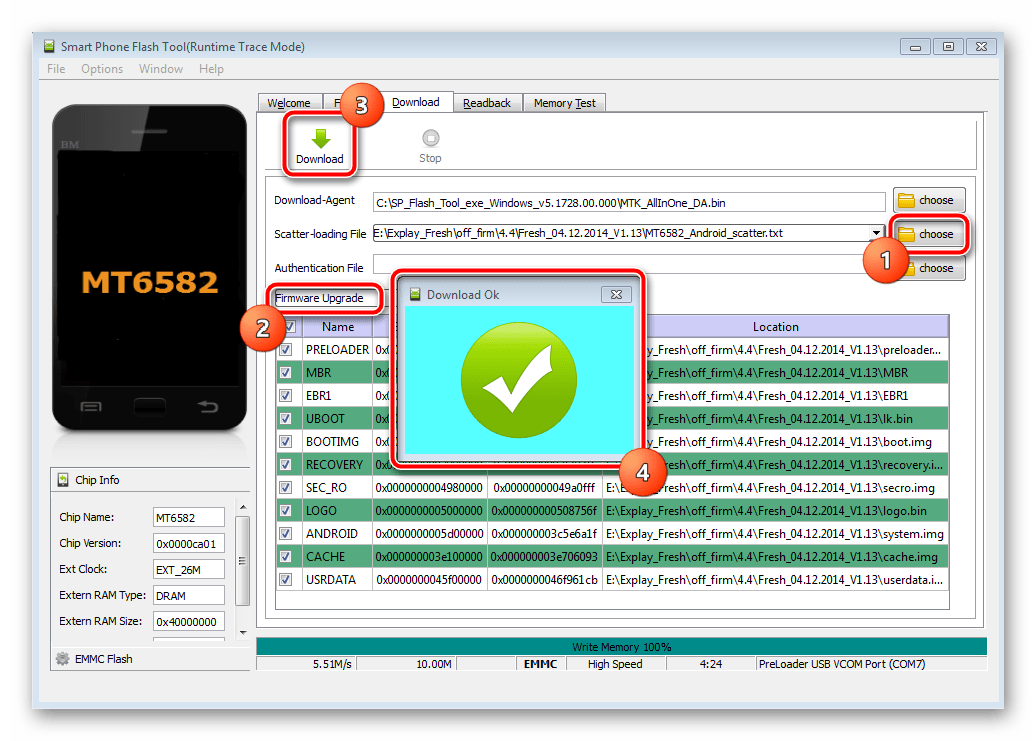



Để tìm hiểu thêm về cách sử dụng sửa đổi phục hồi TWRP, hãy theo liên kết dưới đây và đọc tài liệu:
Android 5.1
Khi lựa chọn vỏ bọc Explay Fresh, dựa trên phiên bản thứ năm của Android, trước hết bạn nên chú ý đến các giải pháp từ các nhóm nổi tiếng đang phát triển chương trình cơ sở tùy chỉnh. Xét về mức độ phổ biến đối với người dùng, CyanogenMod chiếm một trong những vị trí đầu tiên và đối với thiết bị được đề cập thì có phiên bản ổn định hệ thống 12.1.

Quyết định này Nó hoạt động gần như hoàn hảo. Tải gói cài đặt qua TWRP:
- Không cần giải nén, hãy đặt gói zip thu được vào thư mục gốc của MicroSD được cài đặt trong Xplay Fresh.
- Khởi động vào TWRP.
- Trước khi cài đặt lại hệ thống, bạn nên thực hiện bản sao lưuđã cài đặt hệ điều hành.
Đặc biệt chú ý đến sự hiện diện của phân vùng sao lưu trước khi cài đặt phân vùng tùy chỉnh. "NVRAM"! Nếu phương pháp lấy kết xuất phân vùng được mô tả ở đầu bài viết không được sử dụng, bạn phải tạo một bản sao lưu của khu vực này qua TWRP!

- Định dạng các phân vùng hệ thống. Chọn một mục "Lau đi" trên màn hình chính của môi trường, sau đó nhấp vào "Xóa nâng cao".

Chọn tất cả các hộp kiểm ngoại trừ "Thẻ SD bên ngoài", rồi trượt công tắc "Vuốt để xóa" bên phải và chờ quá trình dọn dẹp hoàn tất. Khi thủ tục hoàn tất, hãy chuyển đến màn hình chính TWRP bằng cách nhấn một nút "Trang chủ".
- Cài đặt CyanogenMod bằng cách sử dụng "Cài đặt". Sau khi đi tới mục này, màn hình chọn tệp để cài đặt sẽ mở ra, trên đó nhấp vào nút chọn phương tiện "CHỌN BỘ LƯU TRỮ" sau đó báo cho hệ thống "Thẻ SD bên ngoài" trong cửa sổ bằng công tắc loại bộ nhớ, sau đó xác nhận lựa chọn bằng nút "ĐƯỢC RỒI".

Chỉ định tập tin cm-12.1-20151101-final-fresh.zip và xác nhận rằng bạn đã sẵn sàng bắt đầu cài đặt hệ điều hành tùy chỉnh bằng cách trượt nút chuyển "Vuốt để cài đặt" rẽ phải. Quy trình cài đặt không mất nhiều thời gian và sau khi hoàn thành, nút sẽ khả dụng "HỆ THỐNG KHỞI ĐỘNG LẠI", nhấn nó.
- Tất cả những gì còn lại là đợi Android tùy chỉnh tải và khởi tạo các thành phần đã cài đặt.
- Sau khi xác định được các thông số cơ bản của CyanogenMod

hệ thống đã sẵn sàng hoạt động.







Android 6
Nếu nâng cấp phiên bản Android lên 6.0 trên Explay Fresh là mục đích cập nhật firmware của thiết bị thì hãy chú ý đến hệ điều hành Sự Phục Sinh Remix. Giải pháp này kết hợp tất cả những gì tốt nhất từ các sản phẩm nổi tiếng CyanogenMod, Slim, Omni và dựa trên mã nguồn Remix-Rom. Cách tiếp cận này cho phép các nhà phát triển tạo ra một sản phẩm có tính ổn định và hiệu suất tốt. Đáng chú ý là các cài đặt tùy chỉnh mới cho Explay Fresh, những cài đặt này bị thiếu trong các tùy chỉnh khác.

Bạn có thể tải xuống gói cài đặt cho thiết bị được đề cập bằng liên kết:
Cài đặt Resurrection Remix bao gồm việc thực hiện các bước tương tự như cài đặt CyanogenMod được mô tả ở trên.


Android 7.1
Sau khi thực hiện các quy trình trên, bao gồm việc cài đặt chương trình cơ sở tùy chỉnh dựa trên Android Lollipop và Marshmallow, chúng ta có thể nói về việc người dùng đạt được trải nghiệm cho phép anh ta cài đặt hầu như mọi shell đã sửa đổi trong Xplay Fresh. Tại thời điểm viết tài liệu này, các giải pháp dựa trên phiên bản Android 7 mới đã được phát hành cho kiểu máy này.

Không thể nói rằng những tùy chỉnh này hoạt động hoàn hảo, nhưng chúng ta có thể giả định rằng sự phát triển của các sửa đổi sẽ tiếp tục, điều đó có nghĩa là sớm hay muộn tính ổn định và hiệu suất của chúng sẽ đạt mức cao.
Tại thời điểm viết bài, một giải pháp có thể chấp nhận được và thực tế không gặp sự cố dựa trên Android Nougat là phần sụn LineageOS 14.1 từ những người kế thừa của nhóm CyanogenMod.

Nếu bạn muốn tận dụng Android mới, hãy tải xuống gói hệ điều hành để cài đặt qua TWRP:
Cài đặt LineageOS 14.1 trên Explay Fresh không khó. Các hành động dẫn đến việc cài đặt một hệ điều hành đã sửa đổi là tiêu chuẩn.


Ngoài ra. Dịch vụ của Google
Không có hệ thống không chính thức nào được mô tả ở trên dành cho ứng dụng Xplay Fresh hoặc dịch vụ của Google. Để có được các tính năng quen thuộc khác, hãy sử dụng gói do dự án OpenGapps cung cấp.

Hướng dẫn lấy các thành phần hệ thống và cài đặt chúng có sẵn trong bài viết tại link:
Tóm lại, chúng ta có thể nói rằng phần mềm Explay Fresh được khôi phục, cập nhật và thay thế khá đơn giản. Có nhiều phần cứng cho mô hình, dựa trên phiên bản khác nhau Android và quá trình cài đặt của chúng cho phép bạn biến một thiết bị tốt về tổng thể thành một giải pháp hiện đại và hữu dụng, ít nhất là về mặt phần mềm. Chúc mừng phần mềm!







